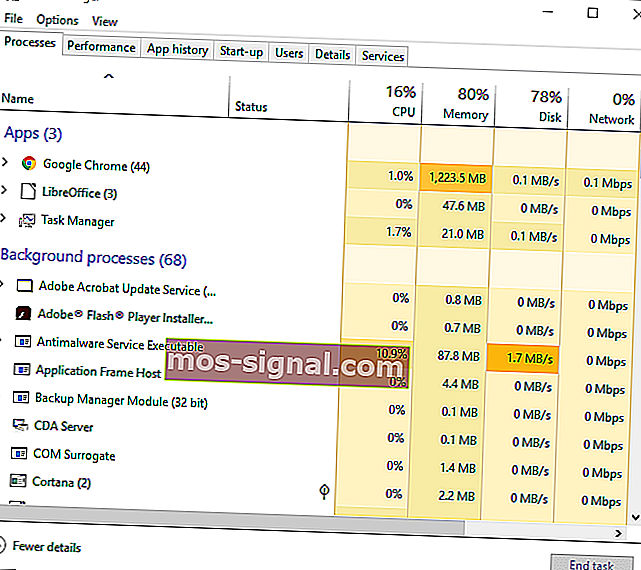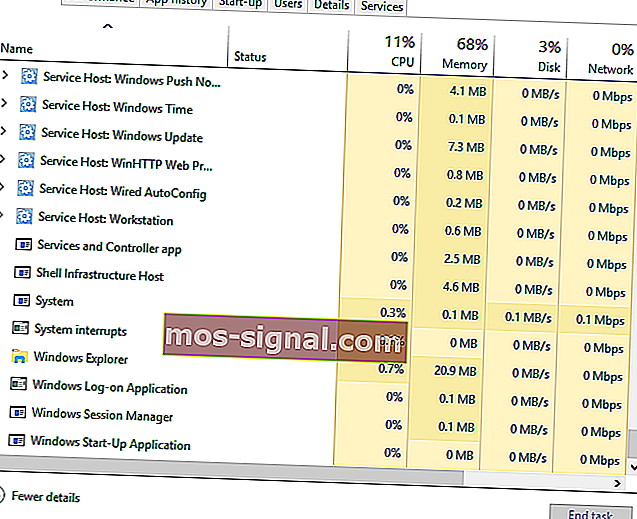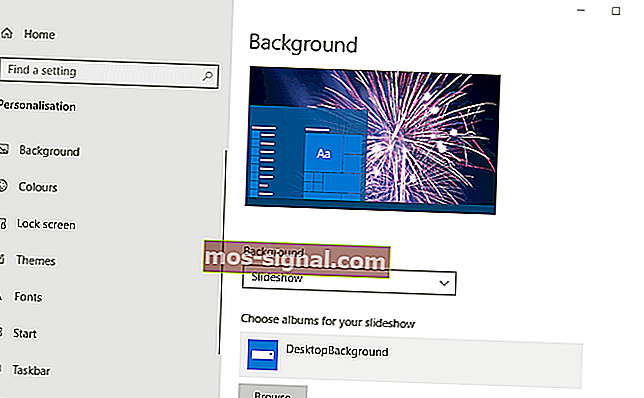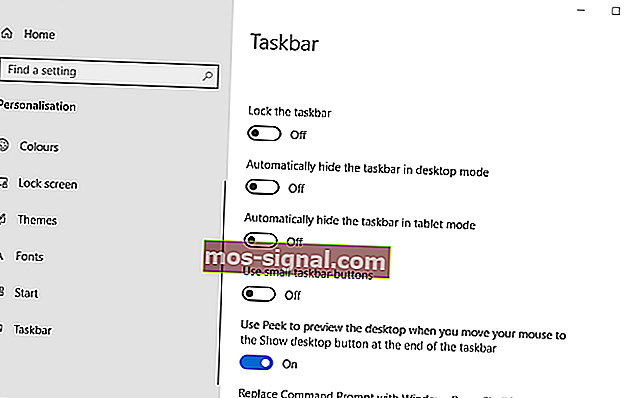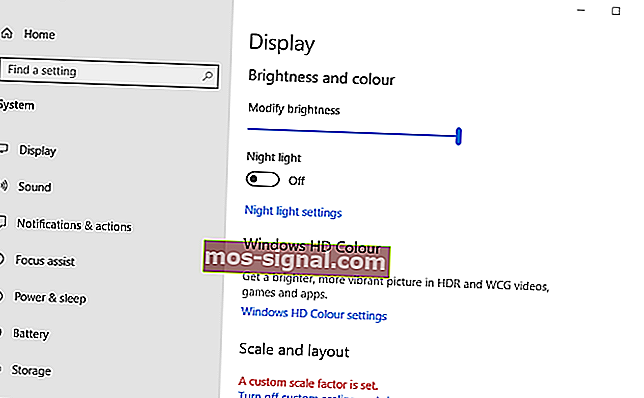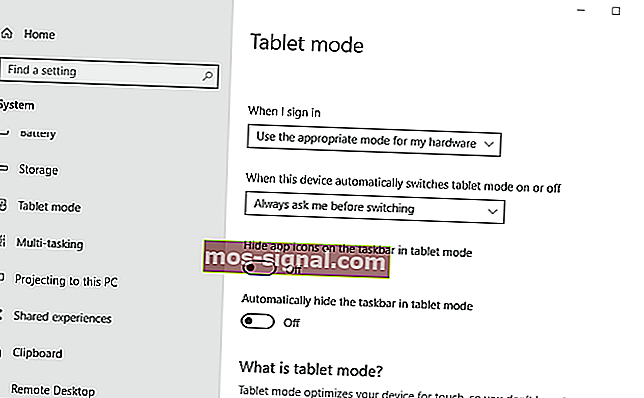Kako oporaviti alatnu traku ili programsku traku u sustavu Windows 10

Alatna traka Windows 10, koja je šire poznata kao programska traka, nesumnjivo je temelj platforme. Sadrži izbornik Start, Cortana, sistemski sat, sistemsku ladicu i minimizirane prozore. Međutim, ta bi alatna traka povremeno mogla nestati za neke korisnike. Kad se to dogodi, korisnike bi moglo malo zbuniti nestanak najvažnijeg dijela sustava Windows.
Kako mogu vratiti alatnu traku?
1. Ponovo pokrenite Windows
Prvo pokušajte ponovo pokrenuti Windows kada programska traka nestane. Da biste to učinili bez izbornika Start, pritisnite tipku Windows + X i odaberite opciju Isključi ili odjavi se . Tada korisnici mogu odabrati Restart ili Shut down od tamo.

2. Ponovo pokrenite postupak Windows Explorer.exe
- Neki će korisnici možda trebati ponovno pokrenuti postupak Windows Explorer.exe da bi oporavili programsku traku u Win 10. Pritisnite prečac Ctrl + Alt + Delete
- Zatim odaberite Task Manager da biste otvorili prozor prikazan izravno u nastavku.
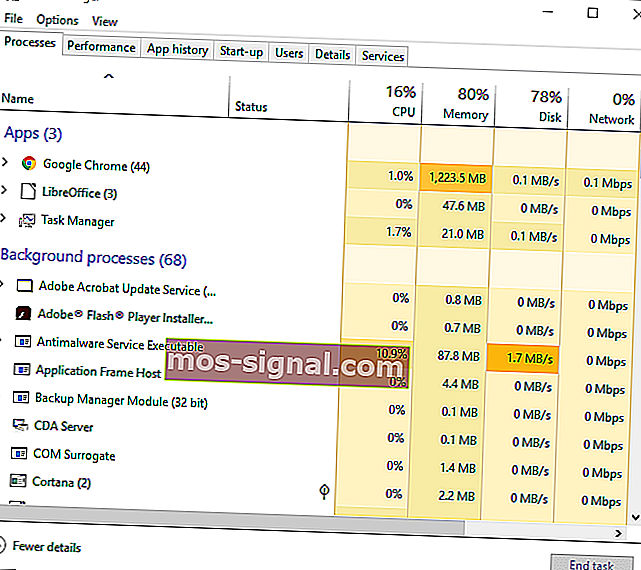
- Pomaknite se prema kartici Procesi do Windows Explorer.exe.
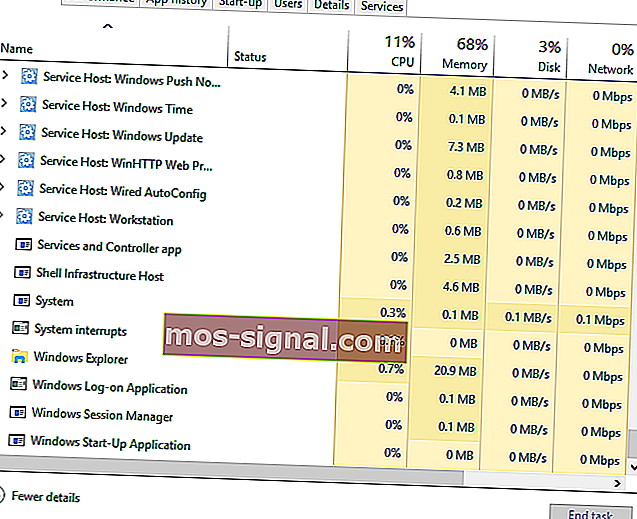
- Desnom tipkom miša kliknite Windows Explorer.exe i odaberite Restart .
Jeste li znali da Windows 10, poput Windows 7, ima izvrsne uređaje za radnu površinu? Provjerite naše najbolje odabire odmah.
3. Isključite opciju Automatski sakrij traku zadataka
- Alatna traka Win 10 nestaje kad je odabrana opcija Automatski sakrij traku zadataka . Da biste isključili tu postavku, pritisnite tipku Windows + I.
- Odaberite Personalizacija da biste otvorili opcije prilagodbe prikazane u nastavku.
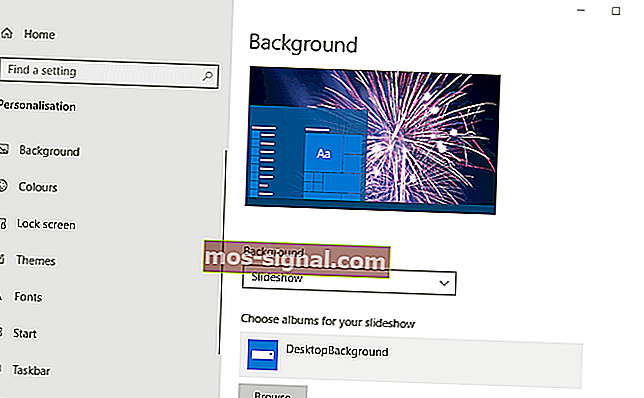
- Kliknite traku zadataka s lijeve strane prozora.
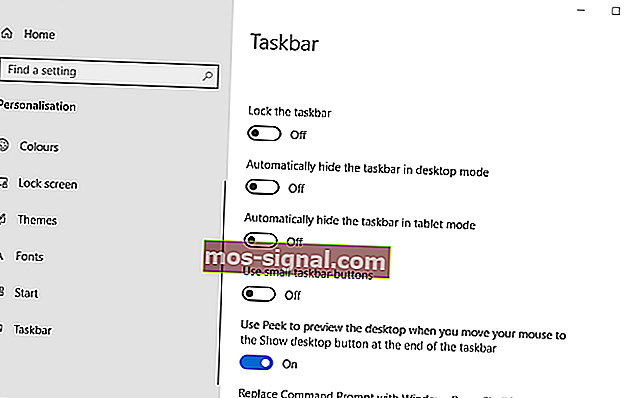
- Zatim isključite Automatski sakrij programsku traku u postavci načina radne površine.
4. Isključite način rada tableta
- Traka zadataka često može nestati u načinu rada tableta u sustavu Windows 10. Da biste isključili način rada tableta , otvorite Postavke tipkom Windows + I tipkovnim prečacem.
- U postavkama kliknite Sustav .
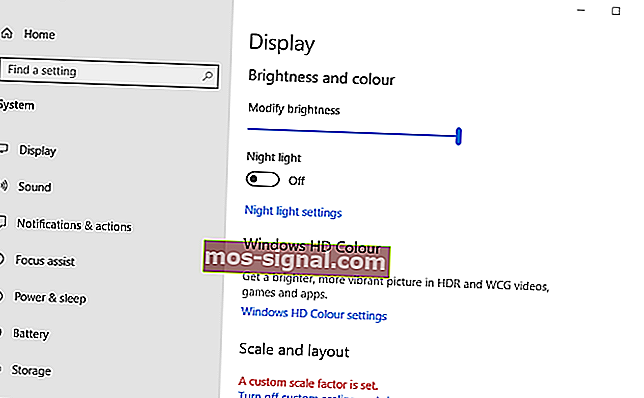
- Kliknite način rada Tablet s lijeve strane prozora.
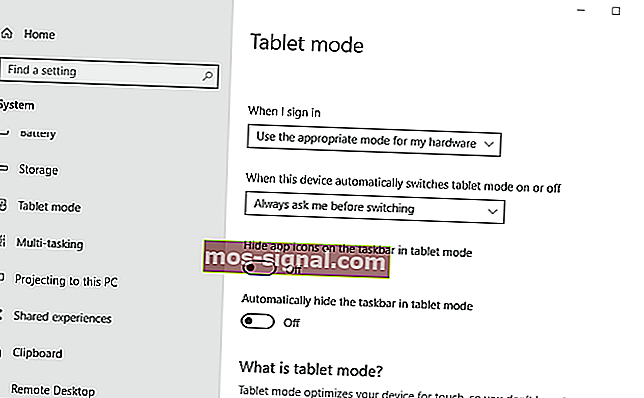
- Zatim isključite Optimizirajte sustav za upotrebu tableta i dodira tako što ćete omogućiti opciju Način rada tableta .
- Korisnici mogu isključiti automatsko sakrivanje programske trake u postavci načina rada tableta .
5. Provjerite postavke zaslona
Korisnici koji koriste sekundarne VDU-ove možda će trebati provjeriti postavke zaslona da bi vratili alatnu traku sustava Windows 10. Da biste to učinili, pritisnite tipku Windows + prečac P da biste otvorili opcije prikazane izravno u nastavku. Zatim provjerite je li odabrana samo opcija zaslona računala.

To su neke od rezolucija koje će vratiti traku zadataka sustava Windows 10. Osim tih popravaka, korisnici također mogu pokušati pokrenuti skeniranje provjere sistemskih datoteka ili vratiti Windows 10 do točke obnavljanja pomoću System Restore.
POVEZANI ČLANCI ZA PROVJERU:
- Kako napraviti sigurnosnu kopiju trake zadataka u sustavu Windows 10, 8.1
- Što mogu učiniti ako traka zadataka ne radi na mojem Windows računalu?
- Kako povećati ikone na programskoj traci u sustavu Windows 10